win10家庭组提示无权限访问对方文件夹的处理办法
发布日期:2018-07-15 作者:Win10正式版官网 来源:www.52xitong.com在win10系统中,为了方便网友们共享文件夹,带有家庭组功能,有时网友们在访问家庭组文件的时候,却提示无权限访问对方文件夹,这是如何回事呢?下面由小编来给我们讲解碰到使用win10系统访问家庭组时提示“无权限”访问对方文件夹的详细处理办法。
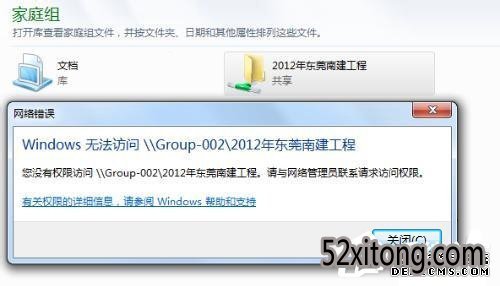
两台以上win10系统电脑通过路由器组建家庭组,进入另一方电脑后可看见想要共享的文件夹,但是双击此文件夹后却提示“无权限”,如上图。
这里分享大概的一个处理办法:
第一步:选择要共享的文件夹,右键-属性-共享卡,选中“共享(s)”,在选中要与其共享的网友或者单击箭头查找网友的框中打开向下箭头选中“家庭组”,打开“共享(H)”,打开“完成”。回到-共享卡,打开“高级共享(D)”,勾选“共享此文件夹(s)”,打开 确定 ,关闭属性卡。
第二步:选择要共享的文件夹,右键-共享,此时侧边框会跳出几个选项,选中“家庭组(读取)”或“家庭组(读取/输入)”均可,视个人需求。
注意:一般出现如上图所示故障时,说明已经对文件夹进行了共享设置,此时直接进行第二步便可,若无处理,可由第一步开始重头设置。
依据我描述的步骤操作后,就能正常的在家庭组中访问对面文件了,还不试一试。
相关系统推荐
Win10文章资讯栏目
Win10文章资讯推荐
win10系统下载排行
友情链接